Atraktívny dizajn vášho obsahu zohráva kľúčovú úlohu. Nuda môže spôsobiť, že diváci upustia od sledovania ešte skôr, ako vaše video naplno využije svoj potenciál. V tomto návode vám ukážem, ako môžete pomocou "detektora nudy " v aplikácii DaVinci Resolve identifikovať nudné časti svojich videí a zlepšiť ich cielenými úpravami. Zvýšite tak lojalitu divákov a predĺžite čas sledovanosti.
Kľúčové zistenia
- Detektor nudy vám pomôže identifikovať nudné pasáže vo vašich videách.
- Na udržanie záujmu môžete buď vložiť nové klipy, alebo použiť efekty zväčšenia.
- Kombinácia rôznych efektov môže pomôcť zdynamizovať video.
Sprievodca krok za krokom
Ak chcete nástroj efektívne používať, postupujte nasledovne:
Krok 1: Import médií
Najprv musíte importovať video do programu DaVinci Resolve. Spustite program DaVinci Resolve a prejdite na stránku strihu. Kliknutím na druhú ikonu v spodnej časti vstúpte do režimu strihu. Tu môžete svoje video vložiť kliknutím pravým tlačidlom myši na položku "Import Media" (Importovať médiá). Potom potiahnite importované video na časovú os.
Krok 2: Aktivujte detektor nudného strihu
Ďalším krokom je aktivácia "Detektora nudných záberov". Ten sa nachádza na ľavej strane vášho editačného rozhrania. Kliknutím naň spustíte analýzu. Pre dosiahnutie najlepších výsledkov odporúčam nastaviť horné nastavenia na "6" a skokové rezy na "5". To umožní nástroju povedať vášmu klipu, kedy by mohol začať divákov nudiť.
Krok 3: Analýza videa
Teraz kliknite na položku "Analyzovať". DaVinci Resolve zanalyzuje celé vaše video a ukáže vám, ktoré pasáže sú klasifikované ako nudné. Všimnete si, že oblasť, ktorá je zobrazená tmavá, je zaujímavá, zatiaľ čo svetlé úseky sa považujú za nudné. To vám pomôže rýchlo rozpoznať, kde je potrebné podniknúť kroky.
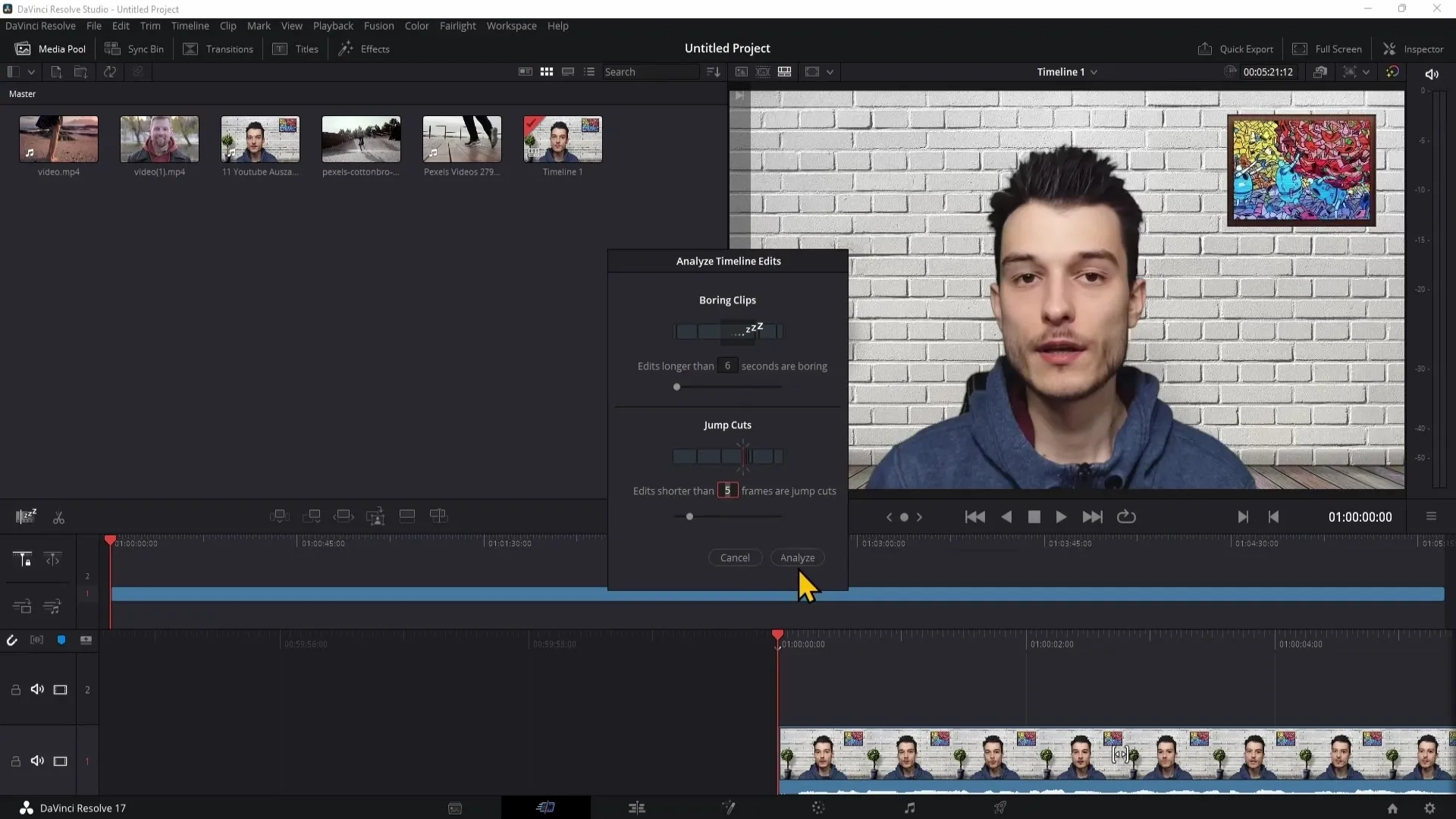
Krok 4: Odstráňte nudu
Na zlepšenie identifikovaných nudných úsekov môžete zvoliť niekoľko stratégií. Jednou z možností je presunúť prehrávaciu hlavu na svetlé miesto a pridať nový klip z fondu médií. Venujte pozornosť časovej osi: Ak chcete, aby tento klip nahradil nudný úsek, presuňte ho na miesto, kde sa tmavá oblasť končí.
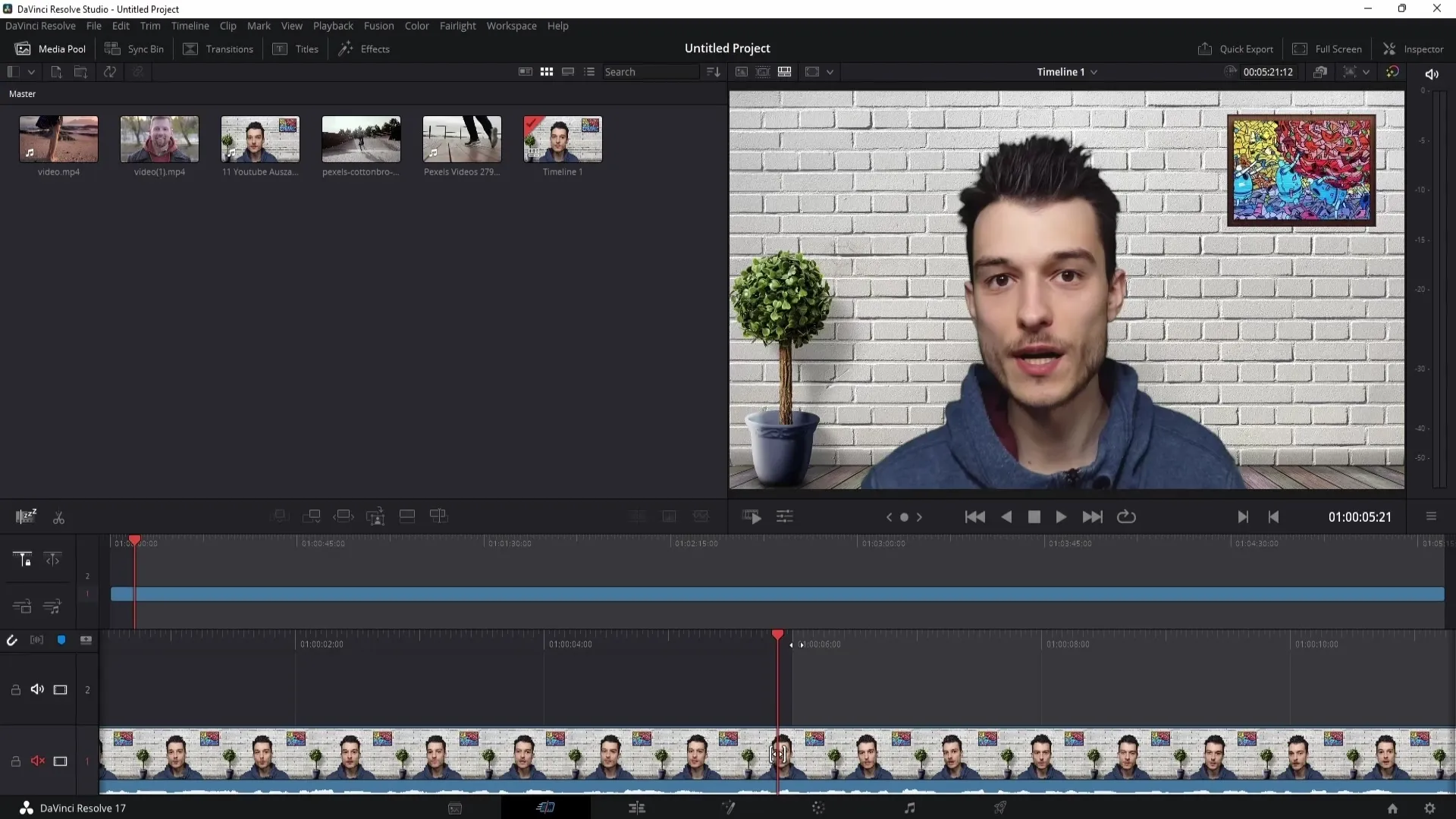
Krok 5: Upravte klip
Ak je nový klip príliš dlhý, mali by ste ho skrátiť, aby nenudil. Cieľom je vytvoriť dynamický tok, ktorý udrží záujem divákov. Jednoducho pretiahnite klip do bodu, kde sa oblasť opäť stane svetlou. To vám umožní zabaviť divákov tým, že im poskytnete zaujímavý obsah a efekty.
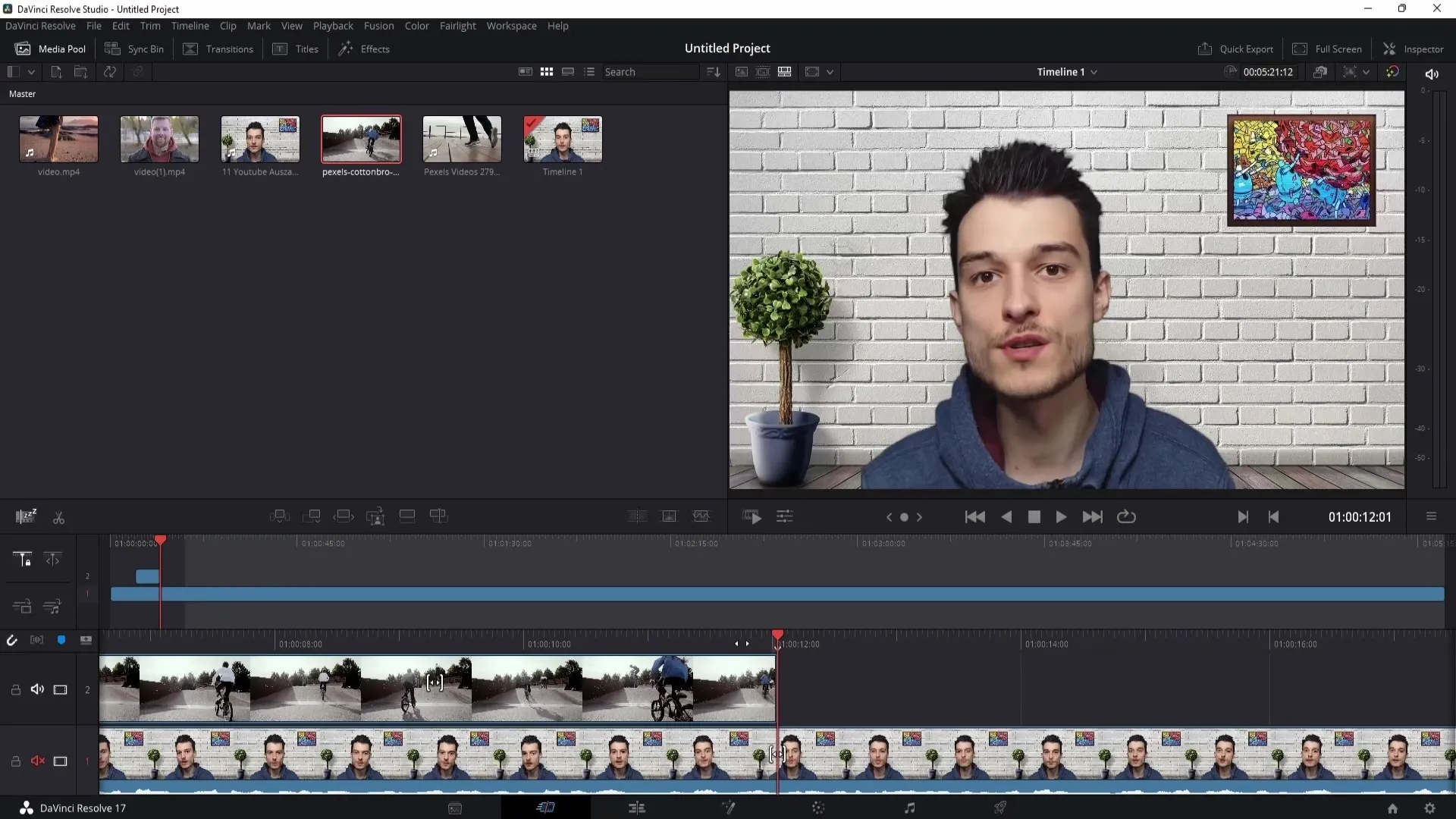
Krok 6: Pridajte efekty priblíženia
Ďalším spôsobom, ako vylepšiť svoje videá, je pridať efekty priblíženia. Nájdite svetlé miesto, kliknite na Orezať - ikonu "Priblížiť" - a upravte faktor priblíženia. Nastavte ho na hodnotu približne 1,1, aby sa obraz dynamicky menil. Pomáha to udržať pozornosť diváka.
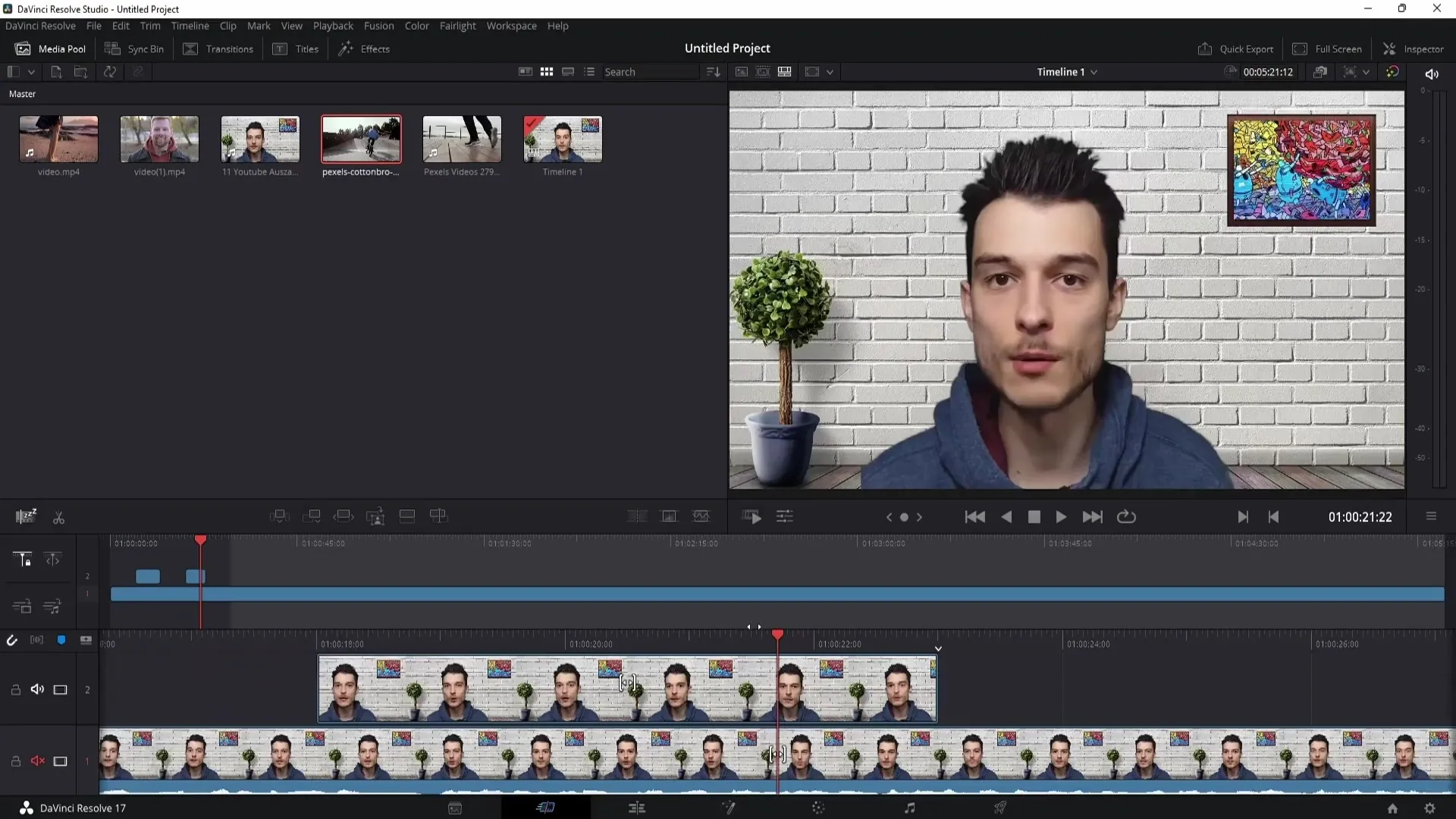
Krok 7: Ďalšie úpravy
Ak ste s predchádzajúcim krokom spokojní, môžete proces zopakovať tak, že prejdete na ďalšiu svetlú škvrnu. Buď pridajte nový efekt zväčšenia, alebo sa zamyslite nad tým, ktorý efekt by vám mohol pomôcť zvýšiť záujem. Úpravou efektov a pridaním nových klipov je na vás, aby ste boli kreatívni a minimalizovali nudu vo svojich videách.
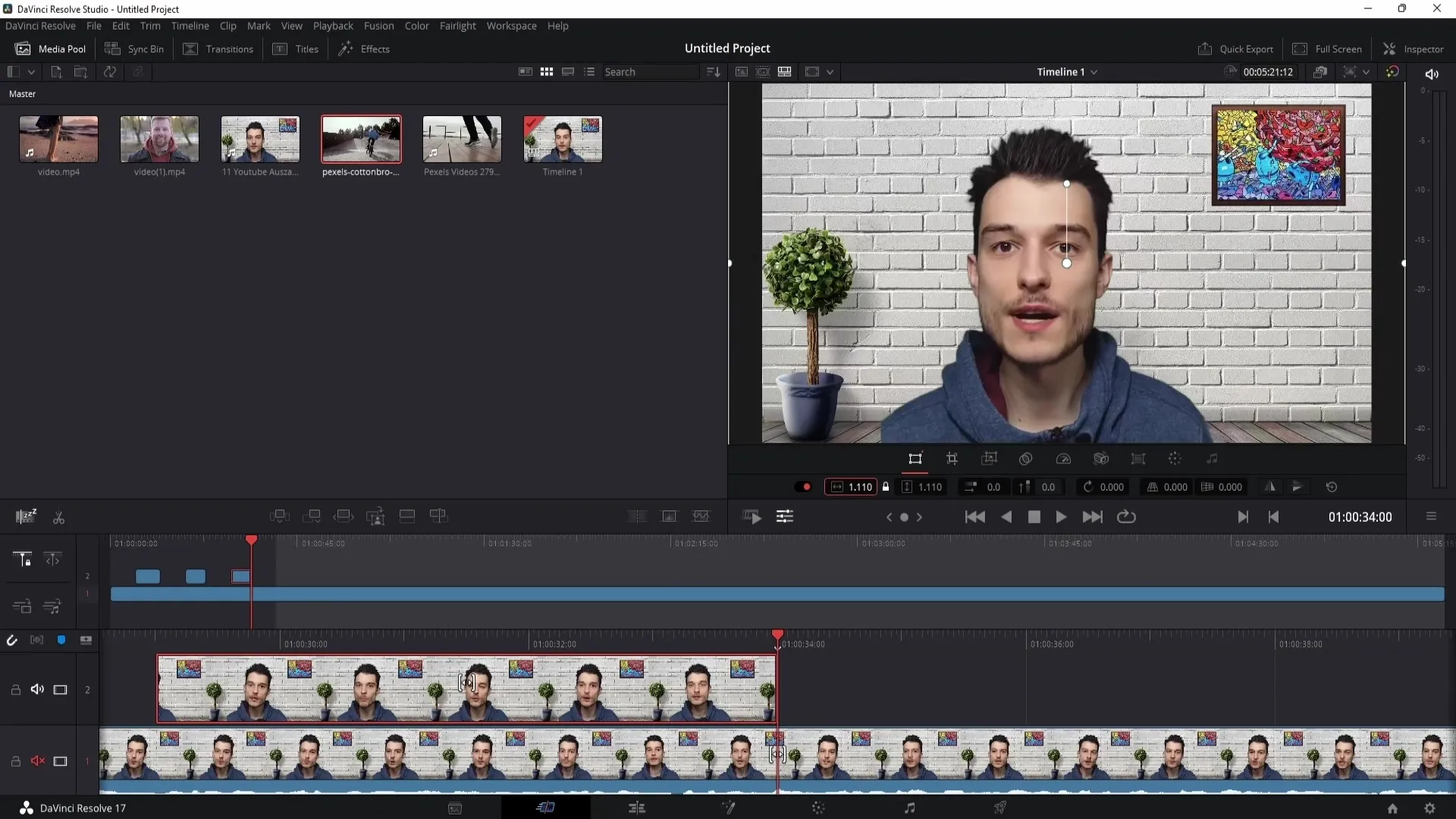
Zhrnutie
V tomto návode ste sa naučili, ako pomocou detektora nudy v aplikácii DaVinci Resolve identifikovať nudu vo videách a ako sa jej vyhnúť pomocou cielených efektov a úprav. Vkladaním klipov, používaním efektov zväčšenia a experimentovaním s rôznymi nastaveniami môžete výrazne vylepšiť svoje videá a udržať divákov dlhšie zaujatých.
Často kladené otázky
Ako si môžem stiahnuť aplikáciu DaVinci Resolve? Aplikáciu DaVinci Resolve si môžete stiahnuť z oficiálnej webovej lokality a nainštalovať bezplatnú verziu.
Aké sú systémové požiadavky pre DaVinci Resolve? uistite sa, že váš počítač má aspoň 16 GB pamäte RAM a dobrú grafickú kartu pre optimálny výkon.
Môžem v bezplatnej verzii používať detektor nudnosti? Áno, detektor nudnosti je k dispozícii v bezplatnej verzii aplikácie DaVinci Resolve.
Aké sú dobré efekty na zabránenie nudy? Efekty, ako sú priblíženie, prechody alebo zmeny scény, pomáhajú udržať záujem divákov.


